清除Excel套用格式的方法有:使用“清除格式”功能、使用“格式刷”工具、使用“查找和选择”功能、使用VBA代码。其中,使用“清除格式”功能是最为快捷和简单的方式。只需选择需要清除格式的单元格或区域,然后在Excel的“开始”选项卡中找到“编辑”组,点击“清除”按钮,选择“清除格式”即可。这样可以立即将所选区域的所有格式清除,恢复为默认样式。
清除Excel中的格式不仅可以帮助我们恢复单元格的默认外观,还可以提高工作表的整洁度和可读性。以下是详细的操作步骤和其他方法的具体介绍。
一、使用“清除格式”功能
使用“清除格式”功能是最简单和常用的清除格式的方法。以下是步骤:
1、选择单元格或区域
首先,选择要清除格式的单元格或区域。可以通过点击单个单元格、拖动鼠标选择多个单元格或按住Ctrl键选择多个非连续单元格。
2、使用“清除格式”按钮
在Excel的“开始”选项卡中,找到“编辑”组,点击“清除”按钮。然后,从下拉菜单中选择“清除格式”。此时,选定区域的所有格式将被清除,恢复为默认样式。
二、使用“格式刷”工具
“格式刷”工具可以复制一个单元格的格式到另一个单元格,同时也可以用来清除格式。以下是步骤:
1、选择一个未设置格式的单元格
选择一个未设置任何格式的单元格作为格式源。例如,可以选择一个新的空白单元格。
2、使用“格式刷”工具
在Excel的“开始”选项卡中,找到“剪贴板”组,点击“格式刷”按钮。然后,使用格式刷刷过需要清除格式的单元格或区域。此时,选定区域的所有格式将被清除,恢复为默认样式。
三、使用“查找和选择”功能
“查找和选择”功能可以帮助我们快速定位并清除特定的格式。以下是步骤:
1、打开“查找和选择”对话框
在Excel的“开始”选项卡中,找到“编辑”组,点击“查找和选择”按钮,然后选择“定位条件”。
2、选择“格式”
在“定位条件”对话框中,选择“格式”选项,然后点击“确定”。此时,所有符合条件的单元格将被选中。
3、清除格式
选中单元格后,再次使用“清除格式”按钮清除格式。
四、使用VBA代码
如果需要批量清除格式,可以使用VBA代码。以下是一个简单的示例代码:
Sub ClearFormats()
Dim ws As Worksheet
For Each ws In ThisWorkbook.Worksheets
ws.Cells.ClearFormats
Next ws
End Sub
1、打开VBA编辑器
按下Alt + F11打开VBA编辑器。
2、插入新模块
在VBA编辑器中,点击“插入”菜单,选择“模块”。
3、粘贴代码
将上述代码粘贴到模块窗口中。然后,按下F5运行代码。此时,工作簿中所有工作表的格式将被清除。
五、其他技巧和注意事项
1、保留部分格式
如果只想清除某些特定的格式,而保留其他格式,可以使用Excel的“格式”选项进行更精细的操作。例如,可以只清除单元格的填充颜色,而保留字体和边框。
2、备份数据
在清除格式之前,建议备份数据或创建副本,以防误操作导致数据丢失或格式无法恢复。
3、使用快捷键
可以使用快捷键Ctrl + Shift + Z快速撤销上一步操作,包括清除格式。如果误清除了格式,可以通过快捷键快速恢复。
4、慎用批量操作
批量操作虽然高效,但也容易误操作。因此,在使用VBA代码或清除整个工作表的格式时,务必小心确认,以免影响其他数据或格式。
通过掌握上述方法,您可以轻松清除Excel中的各种格式,恢复数据的原始外观,提高工作表的整洁度和可读性。不同的方法适用于不同的场景和需求,选择适合您的方法可以事半功倍。
相关问答FAQs:
1. 套用格式清除是什么功能?套用格式清除是Excel中的一种功能,它可以将选定的单元格或区域的格式设置还原为默认格式,包括字体、颜色、边框等。
2. 如何使用Excel清除套用的格式?要清除套用的格式,你可以按照以下步骤进行操作:
选中你想要清除套用格式的单元格或区域。
点击Excel顶部菜单栏中的“开始”选项卡。
在“开始”选项卡的“剪贴板”组中,点击“清除”按钮下的“清除格式”选项。
Excel会立即清除选中单元格或区域的套用格式,将其恢复为默认格式。
3. 清除套用的格式会影响数据吗?清除套用的格式不会影响数据本身,它只会恢复单元格或区域的默认格式。如果你只想清除格式而保留数据,则可以安全地使用清除套用格式功能。但请注意,清除套用的格式后,你可能需要重新应用所需的格式。
文章包含AI辅助创作,作者:Edit2,如若转载,请注明出处:https://docs.pingcode.com/baike/4876364